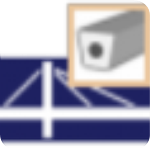BodyPaint 3d r16
BodyPaint 3d r16
BodyPaint 3d r16是德国MAXON公司出品的一款专业的贴图绘制软件,他是CINEMA 4D R16的一部分,可独立运行也做为集成模块存在,支持3DS MAX、MAYA、 Softimage、XSI、Light wave等主流三维软件,是现在最为高效、易用的实时三维纹理绘制以及UV编辑解决方案。
它可以支持市面几乎所有影视后期制作工具,比如3DS MAX、MAYA、Light wave这些三维图形软件,它可以为这些模型穿上衣服,是的!就是穿上衣服,比如我们在影视制造过程中,需要让演员或者说动态模型去收集每一个重要的模型点,再导入到软件,得到一个点构成的模型图,然后我们就需要用到BodyPaint来为这个点状模型图加上贴图,举个例子来说,比如科幻影视中需要模拟不存在的生物活动,就是靠这些软件,来呈现这种逼真的电脑特效片段,这是个非常精细的工作,所以也需要一款非常专业的软件,BodyPaint是你最好的选择!注:本站提供的BodyPaint 3D R16是免安装版本;中文版,欢迎大家来使用!
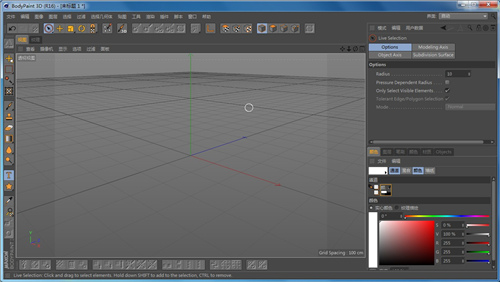
BodyPaint 3d r16安装说明及注册
1、下载后无需安装直接解压,我们先解压软件,然后运行目录下的“BodyPaint 3D.exe”
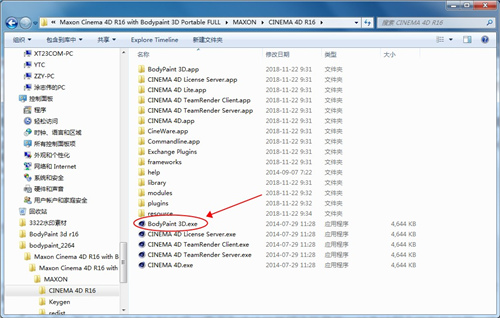
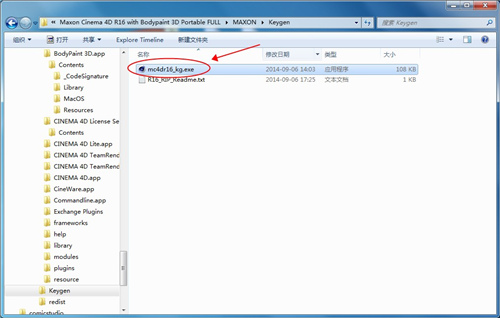
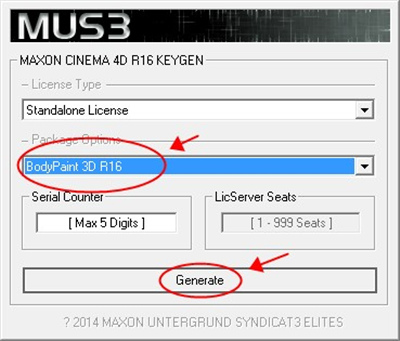
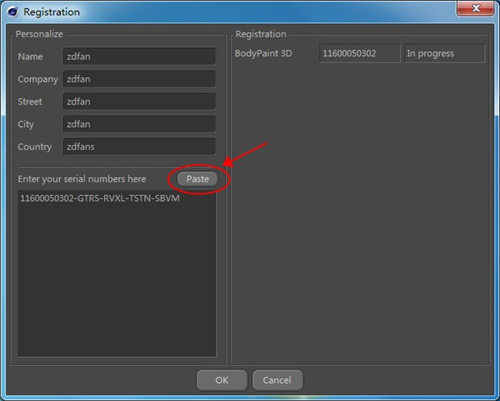
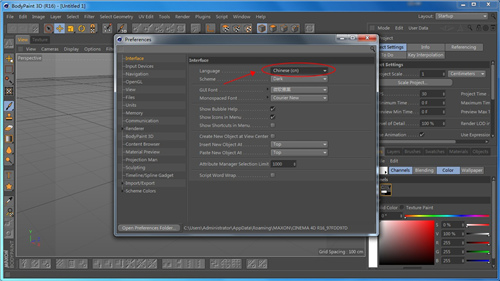
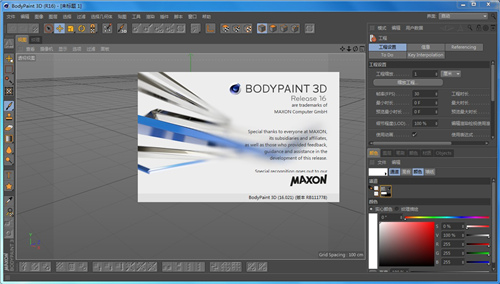
BodyPaint 3d r16快捷键指南
在窗口菜单(Window)下,布局选项(layout)下拉菜单中,找到命令管理器(command manager)选项(或者直接按快捷键Shift+F12)。在这里可以用名称过滤项找到需要设置快捷键的命令,在下方快捷中输入想要指定的快捷键,然后点击指定(Assign),即可完成快捷键设置。
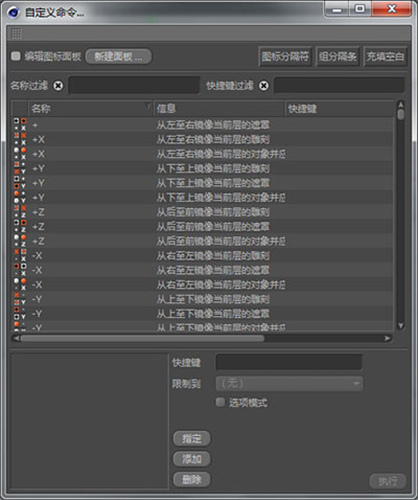
BodyPaint 3d r16基本绘制工具介绍
1、恢复默认视图工具 —— 这个工具可以在不同的视图间进行切换及恢复默认视图2、导入软件切换工具 —— 如果使用插件直接从3DS MAX中导入模型,这个工具可以在两个软件之间切换并即时显示改变效果3、撤销上一次操作 —— 如果操作错误和不理想可以使用这个工具撤销操作结果4、重复 —— 功能同上,操作结果相反5、取消上一次绘画操作 —— 与撤销操作类似,只针对贴图绘制有效6、绘画设置导向 —— 非常重要的一个功能,在导入模型以后绘制贴图前的第一个操作步骤7、启用三维绘画模式 —— 默认的绘制方法 8、投射绘制 —— 可以有效地避免因UVW比例的不匹配而产生的绘制效果变形,建议绘制贴图阶段开启这个功能9、应用投射绘制效果—— 可以将投射绘制的效果确认到贴图文件上10、取消投射绘制效果—— 取消投射绘制的效果11、视图缩放工具 —— 针对纹理贴图视窗的缩放,对模型视窗无效12、光线跟踪笔刷窗口 —— 可以更真实细腻的表现绘制效果13、区域选择工具— 包含矩形、圆形、自由多边形等等14、魔术棒选取工具— 选择设定范围内的颜色值15、移动图层 — 对材质层进行位置移动16、变换工具— 针对图层上的图像可以调整大小、位置、角度17、笔刷工具— 常用的绘制工具,可以设置笔触及使用纹理绘制18、涂抹工具— 修改类工具,包含涂抹、减淡、加深、克隆等工具19、橡皮工具— 擦去不需要的贴图部分20、吸管工具— 在单一或多层贴图层上吸取颜色21、填充工具— 包含渐变等工具22、轮廓工具— 包含直线、圆形等工具BodyPaint 3d r16实用技巧
1、暗部显示不清楚在画贴图时,暗部颜色显示非常糟糕,像是使用了gif压缩之后的效果。这个问题在独立版本的bodypaint3d和cinema4d中都存在。这对画贴图来说是很大的障碍,暗部很多时候都只能“凭感觉”。这个问题已经困扰我很久了,问过几个人,也都表示无解,因为我们还是依赖ps多一些,也没太在意。这次终于找到解决的办法了:打开“工程设置”(Ctrl+D),关闭“线性工作流程”,并把“输入色彩特性”设置为“禁用”,Bingo!妈妈再也不用担心我画贴图看不清了!(注:上面的对比图因为被压缩了,所以差别不是很明显,实际运用中差别非常明显。)
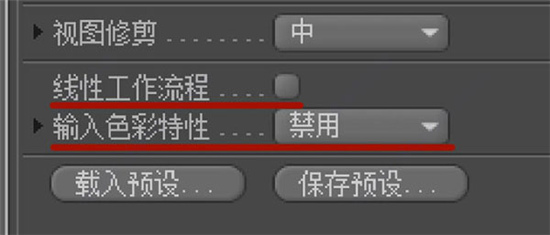


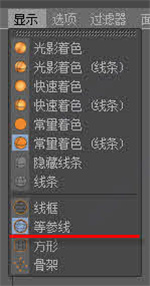
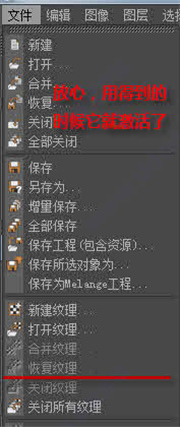
以上就是11ba小编为大家带来的BodyPaint 3d r16的详细介绍,喜欢就收藏一下吧!说不定会找到你要的惊喜╰(*°▽°*)╯~
人气软件
-

AutoCAD Plant 3D 2022
1024MB/中文
下载
-
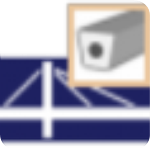
Dlubal SHAPE-MASSIVE 6
61.34MB/中文
下载
-

ContextCapture 17补丁
6.47MB/中文
下载
-

SketchUp Pro 2021
193.33MB/中文
下载
-

AutoCAD 2014
1.76GB/中文
下载
-

Geometric Glovius Pro
190.91MB/中文
下载
热门专题
- 3D/CAD应用大全
11ba下载站提供3D/CAD软件类软件官方最新版下载,您可以免费快速下载3D/CAD软件相关软件,更多优质、安全、免费、绿色软件,喜欢可以收藏我们哦!
相关文章
- 今日更新推荐
-

儿歌多多苹果手机版v1.18
29MB/中文
下载 -

儿歌多多appv1.56
11MB/中文
下载 -

爱音乐iphone版v1.67
38MB/中文
下载 -

乐视视频苹果版v1.10
5MB/中文
下载 -

樱花动漫pc端v1.31
35.39M/中文
下载 -

奇门遁甲排盘电脑版v2.64
29.3M/中文
下载
- 下载总排行
-
1
ANSYS Discovery Ultimate 2021补丁v1.82
-

- ANSYS Discovery Ultimate 2021补丁v1.82
- 立即下载
-
-
2
浩辰CAD电气2021注册机v1.4
-

- 浩辰CAD电气2021注册机v1.4
- 立即下载
-
-
3
Autodesk PowerInspect Ultimate 2021娑擃厽鏋冮惍纾嬓抳1.1
-

- Autodesk PowerInspect Ultimate 2021娑擃厽鏋冮惍纾嬓抳1.1
- 立即下载
-
-
4
AutoCAD Electrical 2021中文破解版(附破解补丁v1.0
-

- AutoCAD Electrical 2021中文破解版(附破解补丁v1.0
- 立即下载
-
-
5
RealityCapturev1.0.3
-

- RealityCapturev1.0.3
- 立即下载
-
-
6
COMSOLv5.6中文特别版
-

- COMSOLv5.6中文特别版
- 立即下载
-
-
7
溜溜云渲染v4.2.4.2官方版
-

- 溜溜云渲染v4.2.4.2官方版
- 立即下载
-
-
8
vero visi 2020娑擃厽鏋冮惍纾嬓抳1.1
-

- vero visi 2020娑擃厽鏋冮惍纾嬓抳1.1
- 立即下载
-
-
9
Autodesk 3DS MAX Interactive 2020v2.2.0.2
-

- Autodesk 3DS MAX Interactive 2020v2.2.0.2
- 立即下载
-
-
10
ActCAD 2021v10.0.5
-

- ActCAD 2021v10.0.5
- 立即下载
-
装机必备软件

 BodyPaint 3d r16
BodyPaint 3d r16


 PTC Creo5.0中文5.2
PTC Creo5.0中文5.2 CAD快速看图v5.6.3.4
CAD快速看图v5.6.3.4 AutoCAD Architecture 2021中文破解版(附破解补丁v1.1
AutoCAD Architecture 2021中文破解版(附破解补丁v1.1 Autodesk Navisworks Simulate 2021中文破解版(附破解补丁v1.1
Autodesk Navisworks Simulate 2021中文破解版(附破解补丁v1.1 Surfer 16v1.70
Surfer 16v1.70 Navisworks Manage 2021中文(附安装教程+注册机v1.0
Navisworks Manage 2021中文(附安装教程+注册机v1.0